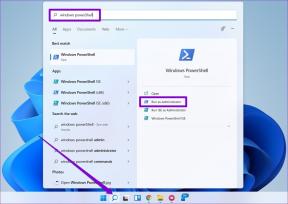7 התיקונים המובילים כאשר אינך יכול למחוק את כל הערכים שצוינו בעורך הרישום
Miscellanea / / October 29, 2023
הרישום של Windows הוא מסד נתונים של תצורות עבור מערכת ההפעלה והיישומים הפועלים עליו. לפעמים, אתה מכוונן את הרישום הכולל פעולות כמו מחיקת ערכים מסוימים. בדרך כלל, אתה יכול לעשות את זה בלי בעיות, אבל חלק מהמשתמשים ציינו שהם מקבלים 'לא ניתן למחוק את כל הערכים שצוינו' כאשר הם מנסים להסיר כמה ערכים מעורך הרישום.

בעיה זו עלולה להתרחש מסיבות כמו כאשר ישנם ערכי null במפתחות הרישום שלך, הרישום פגום או שאין לך את ההרשאה הנכונה. אנו נדריך אותך בכמה פתרונות מעשיים. עם זאת, לפני שצולל לתוכם, אתה צריך לקחת א לגבות את הרישום כדי למנוע אובדן נתונים חשובים.
1. התחבר עם חשבון מנהל
כדי לבצע כמה משימות ברישום שלך, עליך להיות מחובר עם חשבון ניהולי. לכן, כאשר אינך מסוגל למחוק את כל הערכים שצוינו בעורך הרישום, תרצה לבדוק שוב שיש לך את ההרשאות הנכונות. ראשית, ודא שאתה מחובר ל-Windows עם חשבון מנהל מערכת, ולאחר מכן בצע את השלבים שלהלן.
שלב 1: לחץ על סמל חיפוש Windows בשורת המשימות כדי לפתוח את תפריט התחל והקלד Regedit.
שלב 2: לחץ על 'הפעל כמנהל'.

שלב 3: לחץ על כן בהודעת בקרת חשבון משתמש, ולאחר מכן נסה שוב למחוק את הערכים.
2. ערוך הרשאות מפתח
כאשר לחשבון שלך חסרות ההרשאות המתאימות לשינוי ערכים מסוימים, תוכל לערוך את ההרשאות שלו כדי לקבל גישה. אתה יכול לעשות זאת על ידי ביצוע השלבים הבאים.
שלב 1: הקש על קיצור המקשים של Windows + R כדי לפתוח תיבת דו-שיח הפעלה.
שלב 2: סוּג regedit ולחץ על Enter.

שלב 3: נווט אל המפתח שברצונך למחוק, לחץ עליו באמצעות לחצן העכבר הימני ולחץ על הרשאות.
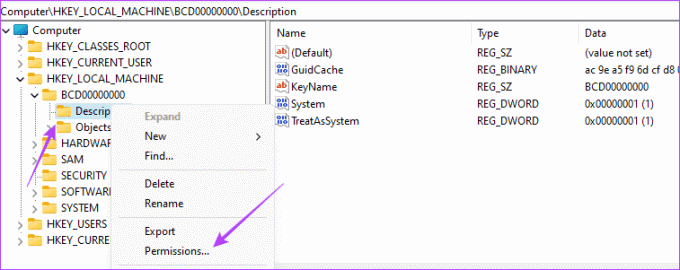
שלב 4: במקטע הרשאות עבור, בטל את הסימון של כל תיבות הסימון של דחייה, ולאחר מכן לחץ על החל ואישור.

3. מחק את ערכי הרישום באמצעות שורת הפקודה
שורת הפקודה מאפשרת לך לתקשר עם מערכת ההפעלה Windows באמצעות פקודות מבוססות טקסט. בנוסף לפעולות הרבות שאתה יכול לבצע עם כלי זה, אתה יכול להשתמש בו כדי לשנות או למחוק ערכי רישום ספציפיים, כפי שמוצג להלן.
שלב 1: הקש על קיצור המקשים של Windows + R כדי לפתוח תיבת דו-שיח הפעלה.
שלב 2: סוּג cmd ולחץ על Ctrl + Shift + קיצור מקשים Enter כדי לפתוח את שורת הפקודה עם הרשאות ניהול.

שלב 3: הקלד את הסקריפט למטה, החלף רישום_מיקום עם הנתיב האמיתי למפתח שאתה צריך למחוק, ואז לחץ על Enter. פעולה זו תאלץ את מחיקת מפתח הרישום.
reg delete registry_location /f
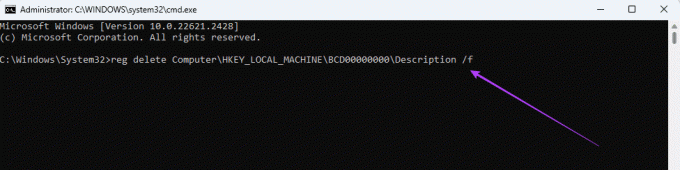
שלב 4: עקוב אחר ההנחיות שאתה עשוי לקבל בשורת הפקודה כדי להשלים את התהליך.
4. מחק את הערכים באמצעות Systernals RegDelNull של Microsoft
כאשר מפתחות רישום מכילים תווי אפס, הם עלולים להפוך לקשים יותר למחיקה ידנית. עם זאת, באמצעות הכלי Systernals RegDelNull של Microsoft, אתה עדיין יכול למחוק את הערכים הבעייתיים הללו. כדי לבצע את השלבים שלהלן, תצטרך לתפוס את הכלי עבור המחשב שלך.
שלב 1: קח את Systernals RegDelNull מאתר האינטרנט של מיקרוסופט.
הורד את RegDelNull
שלב 2: לחץ לחיצה ימנית על הקובץ שהורד, לחץ על חילוץ הכל ולאחר מכן לחץ על כפתור חילוץ.
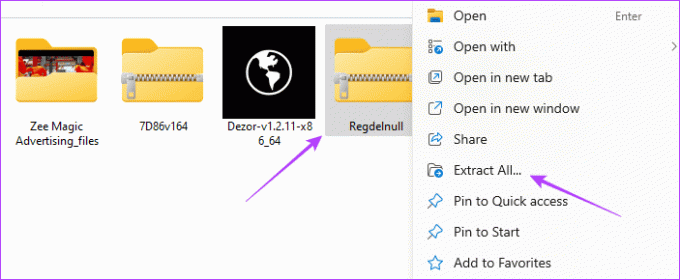
שלב 3: לחץ פעמיים על RegDelNull.
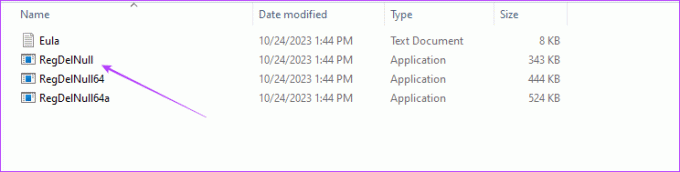
שלב 4: הזן את הפקודה למטה, החלפה רישום_מיקום עם הנתיב בפועל לערכים שיש למחוק ולחץ על Enter.
regdelnull registry_location -s
5. הסר תווים אפס ממפתח הרישום
שימוש בכלי Systernals RegDelNull עוזר למחוק מפתחות עם ערכי null. עם זאת, אם אינך יכול למחוק מפתחות רישום, תוכל גם להוסיף ערכים באופן ידני למפתחות עם ערכי null. לאחר שתשנה את ערכי האפס, זה אמור להיות קל למחוק אותם.
שלב 1: הקש על קיצור המקשים של Windows + R כדי לפתוח תיבת דו-שיח הפעלה.
שלב 2: סוּג regedit ולחץ על Enter.

שלב 3: נווט אל המפתח שאתה מתקשה למחוק ולחץ עליו פעמיים.
שלב 4: שנה את נתוני הערך ל-1 ולחץ על אישור, ולאחר מכן נסה למחוק את המפתח שוב.
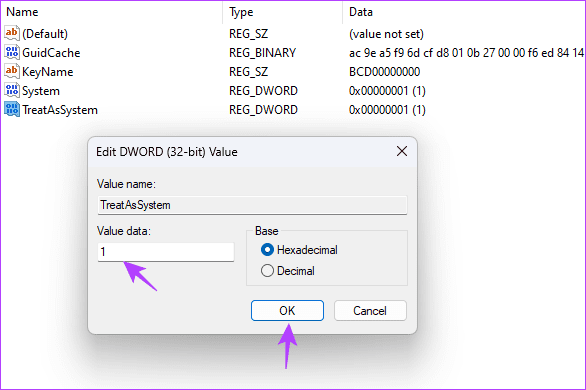
6. אתחול במצב בטוח כדי למחוק את הערך
אם Windows משתמש בערך הספציפי שאתה מנסה למחוק, לא תוכל למחוק אותו. כדי להבטיח שכל יישום או מערכת הפעלה אינם משתמשים בהם יותר, אתחל את המחשב למצב בטוח. כאשר אתה במצב בטוח, המחשב מופעל ומשתמש רק בסט מנהלי ההתקן, השירותים והתוכניות של Microsoft. לאחר מכן, נסה למחוק שוב את מפתחות הרישום או הערכים.
7. תקן את התקנת Windows
סיבה נוספת שאינך יכול למחוק מפתחות מסוימים היא בגלל שחיתות בהתקנת Windows שלך. תחילה יהיה עליך לתקן את ההתקנה לפני שתנסה את המחיקה. אתה יכול לתקן את התקנת המערכת שלך על ידי הפעלת כמה כלי שירות של שורת הפקודה, כפי שמוצג להלן.
שלב 1: הקש על קיצור המקשים של Windows + R כדי לפתוח תיבת דו-שיח הפעלה.
שלב 2: סוּג cmd ולחץ על Ctrl + Shift + קיצור מקלדת Enter כדי לפתוח חלון שורת פקודה עם הרשאות ניהול.

שלב 3: הקלד את הסקריפט למטה ולחץ על Enter:
dism /online /cleanup-image /restorehealth

שלב 4: לאחר מכן, הקלד את הפקודה הבאה כדי להפעיל את סריקת בודק קבצי מערכת ולחץ על Enter:
sfc /scannow
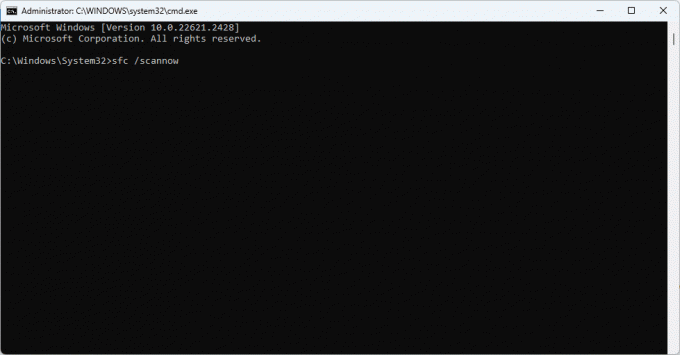
שלב 5: הפעל מחדש את המחשב. זה עשוי לתקן את השגיאה של עורך הרישום 'לא יכול למחוק את כל הערכים שצוינו' ותוכל לנסות להסיר ערך כדי לאשר זאת.
השגת שליטה מלאה במרשם
ברוב המקרים, אתה נתקל בשגיאה בעת מחיקת מפתחות מכיוון שאין לך זכויות ניהול. עם זאת, הפתרונות שנחקרו במדריך זה יכולים לעזור לך להימנע מכך ומבעיות אחרות.
עודכן לאחרונה ב-26 באוקטובר, 2023
המאמר לעיל עשוי להכיל קישורי שותפים שעוזרים לתמוך ב-Guiding Tech. עם זאת, זה לא משפיע על שלמות העריכה שלנו. התוכן נשאר חסר פניות ואותנטי.